win10系统和游戏不兼容怎么办 win10系统游戏怎么设置全屏玩
现在游戏爱好者越来越多,很多都已经安装了win10系统,有部分的用户发现升级系统后游戏和系统兼容不了,不能运行,这该怎么办呢?其实很简单,下面小编为大家带来win10系统和游戏不兼容的解决方法,大家参照下面的方法即可解决兼容问题。
win10系统和游戏不兼容怎么办:
1、打开电脑,找到设置,点击并进入主页面。
2、点击“更新和安全”,进入下一页面,如图所示。
3、再点击“开发者选项”,进入下一页面,如图所示。
4、进入之后,将“开发人员模式”打开,如图所示。
5、过几分钟之后,右击游戏,选择属性,进入到属性页面,如图所示。
6、点击“兼容性”进入该页面,将图示位置打上对勾,然后选择兼容模式,点击应用即可,如图所示。
相关知识拓展:win10系统游戏怎么设置全屏玩
1、在Windows10系统主界面,我们右键点击开始按钮,在弹出菜单中选择“运行”菜单项
2、在打开的运行窗口中,我们输入命令regedit,然后点击确定按钮,打开注册表编辑器。
3、接下来在打开的注册表编辑器窗口中,定位到HKEY_LOCAL_MACHINESYSTEMControlSet001ControlGraphicsDriversConfiguration注册表项
4、在Configuration注册表项下的各项中,找到Scaling注册表键值
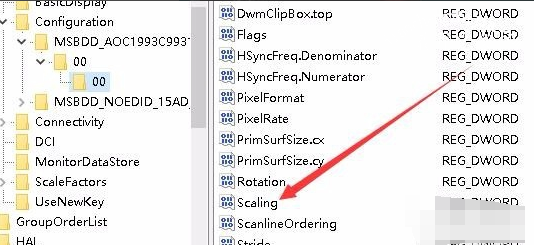
5、双击Scaling注册表键打开其编辑属性窗口,把其数值数据修改为3,最后点击确定按钮。
6、打开控制面板,然后在打开的控制面板窗口中找到“程序和功能”图标
7、在打开的程序和功能窗口中点击左侧边栏的“启用或关闭Windows功能”
8、打开的启用功能或关闭Windows功能窗口中,找到“旧版组件”一项,选中其下的DirectPlay一项,最后点击确定按钮,安装DirectPlay后就可以使用用屏玩游戏了。
以上便是‘win10系统和游戏不兼容怎么办 win10系统游戏怎么设置全屏玩’的全部内容了,希望可以为大家带来帮助,如果你还想了解更多关于win10的使用技巧,可以进入教程之家网查询。



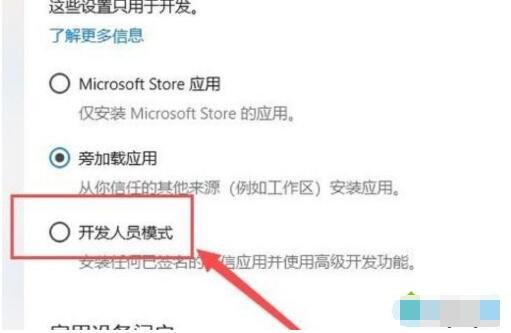







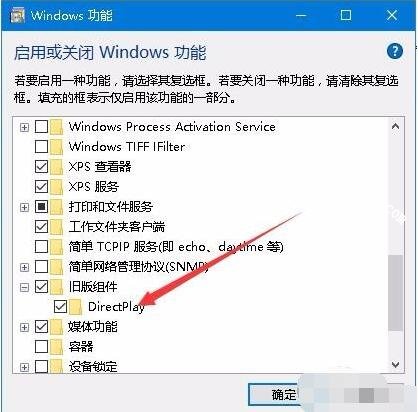




![win10系统桌面“我的电脑”图标不见了如何找回[多图]](https://img.jiaochengzhijia.com/uploads/allimg/200501/134P62S0-0-lp.png@crop@160x90.png)


![win10账户头像怎么更换 win10轻松更换账户头像的方法[多图]](https://img.jiaochengzhijia.com/uploads/allimg/200505/1TG1K01-0-lp.png@crop@240x180.png)
